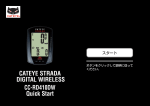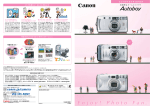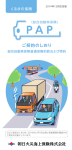Download Quick Start Manual
Transcript
スタート ボタンをクリックして説明に従って ください。 CC-GL11 Quick Start このたびは、サイクロコンピュータ キャットアイ ステルス・エボをご購入いた だき、ありがとうございます。 このクイックスタートマニュアルには、ステルス・エボのセットアップ、自転車 への取付けの説明が含まれています。 手順に従って設定することで、サイクロコンピュータとしてお使いいただく準備 ができます。 ご使用になる前に製品に付属の取扱説明書を最後までよくお読みいただき、 本器の機能を十分にご理解の上、安全に正しくご使用ください。 次へ この PDF には、ムービーファイルが含まれています。 ムービー画面をクリックするとセキュリティに関するメッセージが表示されます が、「文章を信頼する」、または「再生」ボタンをクリックしてメッセージを閉じ てください。 もう一度、画面をクリックするとムービーが再生されます。 次へ 表紙に戻る Quick Start Manual 目次 ご覧になる項目をクリックしてください。 ステルス・エボをセットアップする ブラケットの取付方法(ムービー形式) 計測方法 トリップをアップロードする PC からステルス・エボをセットアップする ボタン操作 ステルス・エボのセットアップは主に次のボタン操作で行ないます。 セットアップを始める前にボタン位置をご確認ください。 (電源) MENU AC MODE 次へ 目次に戻る Quick Start Manual ステルス・エボのセットアップ 電源を入れる 電源を入れる ステルス・エボ裏面の ボタンを 2 秒間長押しします。 電源が入り、画面が点灯します。 フォーマット操作 速度単位の設定 タイムゾーンの設定 サマータイムの設定 電源 ON 時刻表示の設定 GPS サーチ画面 (セットアップ完了) (長押し) もどる 次へ 目次に戻る Quick Start Manual ステルス・エボのセットアップ フォーマット操作 電源を入れる ステルス・エボ裏面の MENU ボタンを押しながら AC ボタンを押します。 フォーマット操作 画面の全点灯後、速度単位設定画面に切替りセットアップ が始まります。 速度単位の設定 タイムゾーンの設定 サマータイムの設定 AC 1 全点灯 時刻表示の設定 GPS サーチ画面 (セットアップ完了) 2 AC MENU フォーマット 操作 もどる 3 AC MENU AC MENU MENU ※※MENU ボタンは AC ボタンを離してから 3 秒間押し続けて ください。 次へ 目次に戻る Quick Start Manual ステルス・エボのセットアップ 速度単位の設定 電源を入れる MODE ボタンを押すごとに、速度単位の表示が「km/h」 ま た は「m/h(mile)」 に 切 替 り ま す の で 任 意 の 単 位 を フォーマット操作 選択します。 選択後は、MENU ボタンを押して、次ステップ「タイムゾー ンの選択」へ進みます。 速度単位の設定 タイムゾーンの設定 サマータイムの設定 速度単位設定 km/h ↔ m/h (mph) 次ステップへ 時刻表示の設定 MENU GPS サーチ画面 (セットアップ完了) MODE もどる 次へ 目次に戻る Quick Start Manual ステルス・エボのセットアップ タイムゾーンの設定 電源を入れる 「タイムゾーン一覧」を参考に現在地から最も近い都市コード を選択します。 フォーマット操作 ※※日本で使用する場合は「TYO」(東京)を選択してください。 MODE ボタンを押すごとに表示される都市コードが切替ります。 該当する都市コードを表示し、MODE ボタンを長押しして 速度単位の設定 次ステップ「サマータイムの設定」へ進みます。 タイムゾーンの設定 サマータイムの設定 タイムゾーン設定 都市コード切替え 次ステップへ 時刻表示の設定 GPS サーチ画面 (セットアップ完了) タイムゾーン 一覧 MODE もどる MODE(長押し) 次へ 目次に戻る Quick Start Manual サマータイムの設定 電源を入れる サマータイムが導入されている地域は、季節に応じて 「ON」、「OFF」を切替えます。 フォーマット操作 ※※日本ではサマータイムは導入されていませんので「OFF」にし てください。 速度単位の設定 選択後は、MODE ボタンを長押しして、次ステップ「時 刻表示の選択」へ進みます。 タイムゾーンの設定 サマータイムの設定 ステルス・エボのセットアップ サマータイム設定 OFF ↔ ON 次ステップへ 時刻表示の設定 GPS サーチ画面 (セットアップ完了) MODE もどる MODE(長押し) 次へ 目次に戻る Quick Start Manual ステルス・エボのセットアップ 時刻表示の設定 電源を入れる MODE ボタンを押すごとに、時刻の表示が「12h」また は「24h」に切替りますので任意の表示を選択します。 フォーマット操作 ※※日付・時刻は GPS 信号から取得されるため入力不要です。 選択後は、MENU ボタンを押して、GPS サーチ画面に切 替えます。 速度単位の設定 タイムゾーンの設定 サマータイムの設定 時刻表示設定 12h ↔ 24h 時刻表示の設定 設定完了 GPS サーチ画面へ MENU GPS サーチ画面 (セットアップ完了) MODE もどる 次へ 目次に戻る Quick Start Manual 以上でステルス・エボのセットアップは完了です。 電源を入れる 自転車にブラケットを取付けていない場合は、目次に戻 りブラケットの取付けムービーをクリックし、説明に従っ て取付け作業を行ってください。 フォーマット操作 速度単位の設定 GPS 信号を受信または MODE ボタンを押すと計測画面 に切替ります。 タイムゾーンの設定 サマータイムの設定 ステルス・エボのセットアップ GPS サーチ画面 時刻表示の設定 GPS サーチ画面 (セットアップ完了) もどる 目次に戻る 次へ 目次に戻る Quick Start Manual ステルス・エボのセットアップ タイムゾーン一覧 -11:00 -10:00 -09:00 +08:00 -07:00 -06:00 -05:00 -04:00 -03:00 -02:00 -01:00 -00:00 +01:00 +02:00 ANC DEN CHI NYC PAR +04:00 ATH THR DXB HNL +05:00 +06:00 +07:00 +08:00 +09:00 +10:00 +11:00 +12:00 MOW LON LAX +03:00 KBL KHI TYO DEL 東京 (日本) DAC RGN CCS HKG BKK DRW PPG NOU RIO SYD WLG もどる 都市 コード 都市名 時差 LON PAR ATH MOW THR DXB KBL KHI DEL DAC RGN BKK HKG TYO DRW SYD NOU WLG PPG HNL ANC LAX DEN CHI NYC CCS ロンドン パリ アテネ モスクワ テヘラン ドバイ カブール カラチ デリー ダッカ ヤンゴン バンコク 香港 東京 ダーウィン シドニー ヌメア ウェリントン パゴパゴ ホノルル アンカレッジ ロサンゼルス デンバー シカゴ ニューヨーク カラカス リオデジャネ イロ 0 +1 +2 +3 +3.5 +4 +4.5 +5 +5.5 +6 +6.5 +7 +8 +9 +9.5 +10 +11 +12 -11 -10 -9 -8 -7 -6 -5 -4 RIO -3 目次に戻る Quick Start Manual 計測方法 計測の終了 計測のスタート/ストップ 重要 GPS 信号を受信できない場所では計測できません。 GPS 信号 を受信する 11 ボタンを長押しして電源を入れると GPS サーチ画面 を表示します。 GPS を受信、または MODE ボタンを押すと計測画面 に切替ります。 または GPS サーチ画面 が点灯していることを確認して ボタンを押します。 「STOP」が「GO」に変わり計測を開始します。 計測中は自転車の動きに合わせて自動的に計測を スタート/ストップします。 22計測画面で ボタンを押すと「STOP」を表示して 計測を停止します。 ※※もう一度押すと計測を再開できます。 33計測中、 MODE 計測画面 GO 押す 計測停止 計測開始 STOP 目次に戻る Quick Start Manual 計測のスタート/ストップ 11計測を終了するときは、MODE を長押しして 計測データをリセットします。 この時点まで計測したデータをトリップデータとして 生成します。 ※※トリップのアップロードについては、目次に戻り トリップのアップロードムービーをご覧ください。 22 ボタンを 2 秒間長押しして電源をオフにします。 計測方法 計測の終了 リセット操作 MODE (長押し) 電源 OFF (長押し) 目次に戻る Quick Start Manual ブラケットの取付方法 CATEYE Sync™ とは CATEYE Sync™ とは、ステルス・エボと PC、Web サイトを橋渡しする PC 用ソフトウェアです。 •• ステルス・エボで記録した走行データを PC に取込み、Web サイトへアップロードします。 •• ステルス・エボの設定を PC から変更することができます。 CATEYE Atlas™ とは CATEYE Atlas™ とは、ステルス・エボや INOU で計測したトリップを閲覧できる Web サイトです。 •• CATEYE Sync™ で取込んだトリップ(走行記録)をマップとグラフで閲覧できます。 •• トリップを蓄積することで、サイクリングライフのデータベースとして活用できます。 •• トリップを友達や一般に公開できます。 ※※CATEYE Sync™ や CATEYE Atlas™ は改良のため、画面や機能が変更される場合があります。 次へ 目次に戻る Quick Start Manual CATEYE Sync™ / CATEYE Atlas™ ご覧になる項目をクリックしてください。 ご使用の前に:PC をセットアップする トリップをアップロードする(ムービー形式) トリップを確認・編集する(ムービー形式) ステルス・エボの設定を変更する(ムービー形式) 目次に戻る Quick Start Manual CATEYE Atlas™ CATEYE Atlas™ の会員登録 の会員登録 (1/3) CATEYE Sync™ のインストール CATEYE Sync™ の設定 PC のセットアップ CATEYE Atlas™ の会員登録(1/3) ブラウザを起動して、CATEYE Atlas™ に接続します。 •• アカウントをお持ちでない場合 をクリックします。 •• アカウントをお持ちの場合 会員登録の必要はありません。次ステップ「CATEYE Sync™ のインストール」に進んでください。 ※※キャットアイ INOU をご使用で、既に会員登録されている 場合は、同じアカウントを使用できます。 アカウントをお持ちでない場合 もどる アカウントをお持ちの場合 目次に戻る Quick Start Manual CATEYE Atlas™ CATEYE Atlas™ の会員登録 の会員登録 (2/3) CATEYE Sync™ のインストール CATEYE Sync™ の設定 PC のセットアップ CATEYE Atlas™ の会員登録(2/3) 11利用規約をご確認の上、 を クリックします。 22メールアドレスを入力して[送信]をクリックします。 1 利用規約の確認 33届いたメールを開き URL をクリックすると 登録ファームへの入力に進みます。 2 メールアドレスの入力 3 CATEYE Atlas™ から 届いたメール もどる 次へ 目次に戻る Quick Start Manual CATEYE Atlas™ CATEYE Atlas™ の会員登録 の会員登録 (3/3) CATEYE Sync™ のインストール CATEYE Sync™ の設定 PC のセットアップ CATEYE Atlas™ の会員登録(3/3) 44必要な情報を入力して を クリックします。 ※※必須項目は必ず入力してください。 4 登録フォームの入力 55登録内容を確認して を クリックすると登録完了です。 会員登録完了後は次ステップ「CATEYE Sync™ の インストール」に進みます。 5 登録内容の確認 もどる 次へ 目次に戻る Quick Start Manual CATEYE Atlas™ の会員登録 CATEYE Sync™ CATEYE Sync™ のインストール のインストール (1/2) CATEYE Sync™ の設定 PC のセットアップ CATEYE Sync™ のインストール(1/2) 11CATEYE Atlas™ のトップページから CATEYE Sync™ のバナーをクリックします。 ダウンロードページが開きます。 もどる 次へ 目次に戻る Quick Start Manual CATEYE Atlas™ の会員登録 CATEYE Sync™ CATEYE Sync™ のインストール のインストール (2/2) CATEYE Sync™ の設定 PC のセットアップ CATEYE Sync™ のインストール(2/2) 22ご使用の PC(OS)に応じて Windows 版、または Mac 版の[ダウンロード]ボタンをクリックします。 または CATEYE Sync™ のダウンロードが始まります。 33ダウンロードしたインストールファイルを ダブルクリックします。 画面の手順に従って CATEYE Sync™ をインストール してください。 CATEYE Sync™ インストール後は次ステップ 「CATEYE Sync™ の設定」に進みます。 2Windows 版の ダウンロード 2Mac 版の ダウンロード もどる 次へ 目次に戻る Quick Start Manual CATEYE Atlas™ の会員登録 CATEYE Sync™ のインストール CATEYE Sync™ CATEYE Sync™ の設定 の設定 (1/2) 1CATEYE Sync™ アイコン PC のセットアップ CATEYE Sync™ の設定(1/2) 11CATEYE Sync™ を起動します ショートカットの[CATEYE Sync™]をダブル クリックすると、CATEYE Sync™ が起動します。 22[Q シリーズ/ステルス ] をクリックします メニュー画面が表示されます。 2CATEYE Sync™ の起動 もどる 次へ 目次に戻る Quick Start Manual CATEYE Atlas™ の会員登録 CATEYE Sync™ のインストール CATEYE Sync™ CATEYE Sync™ の設定 の設定 (2/2) PC のセットアップ CATEYE Sync™ の設定(2/2) 33[ 各種設定 ] をクリックします 設定画面が表示されます。 3各種設定をクリック 44[ ログイン設定 ] をクリックしてメールアドレス、 パスワードを入力します 登録したメールアドレス、パスワードを正しく入力し ます。 55[ 設定]をクリックします 4メールアドレス、パスワードの入力 CATEYE Sync™ のログイン設定が完了します。 以上で PC のセットアップは完了です。 CATEYE Sync™/Atlas™ の目次に戻り、トリップ のアップロードと編集・公開、ステルス・エボの設定 変更をご覧ください。 5設定完了 もどる 目次に戻る 目次に戻る Quick Start Manual トリップをアップロードする 目次に戻る Quick Start Manual トリップを確認・編集する ※※サイト上の画面はステルス 50 のトリップを例に説明しています。 目次に戻る Quick Start Manual ステルスシリーズの設定を変更する